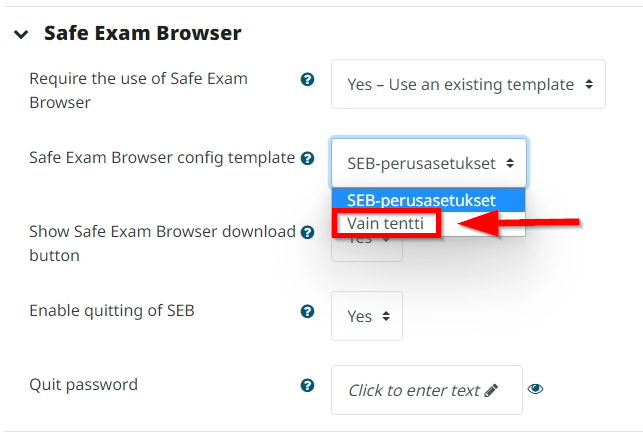Safe Exam Browser sulkee muut ohjelmat Moodle-tentin ajaksi

Sisältö
Safe Exam Browser (SEB) estää kaikkien muiden ohjelmien käytön tentin aikana. Tentin jälkeen kaikki tietokoneen toiminnot ovat jälleen normaalisti käytössä. Safe Exam Browser -tentin aikana koneessa saa olla käytössä/kytkettynä vain yksi näyttö.
Opiskelijan ohjeet
Ennen tenttiä
Asenna Safe Exam Browser tietokoneellesi. SEB-latauslinkin löydät esimerkiksi SEB-harjoitustentistä SEB-työtilasta Learn-Moodlesta. Samalla voit kokeilla, miten SEB toimii.
Safe Exam Browser toimii Windows-, macOS- ja iOS-käyttöjärjestelmien laitteilla. Valitse oman laitteesi käyttöjärjestelmän mukainen versio.
Tentin alussa
- Avaa Moodle-tentti.
- Paina Käynnistä Safe Exam Browser -napista. Tarvittaessa vahvista ”Open Safe Exam Browser”.
- Kirjaudu uudelleen Moodleen. Tarvittaessa kirjaudu vielä toisen kerran. Varmista, että muistat tunnuksen ja salasanan.
- Käynnistä painamalla Tee tentti nyt -napista.
- Muiden ohjelmien käyttö on tietokoneelta estetty tentin ajan, eikä Moodlessa pääse muihin sisältöihin käsiksi.
Tentin lopussa
Sulje SEB-ikkuna näytön oikeassa alakulmassa olevasta![]() -napista.
-napista.
Opettajan ohjeet
HUOM! Exam Browser sallii vain yhden näytön käytön tentin aikana. Varmista, että opiskelijan käytössä on tietokone, johon on liitetty vain yksi näyttö, koska muuten tentti ei avaudu.
Valitse Moodle-tentin asetuksissa Safe Exam Browser
- Vaadi Safe Exam Browserin käyttö: Kyllä – käytä olemassa olevaa mallia
- Safe Exam Browser -asetusmalli: valitse Vain tentti